
鸿蒙系统用电脑回退安卓,详细步骤与注意事项解析
时间:2025-04-06 来源:网络 人气:
亲爱的手机控们,你们是不是也和我一样,对华为的新操作系统鸿蒙系统充满了好奇呢?不过,用了一段时间后,发现安卓系统还是那么顺滑,是不是有点小后悔呢?别急,今天就来教你们怎么用电脑轻松回退安卓系统,让你的手机重回熟悉的怀抱!
一、备份,备份,还是备份!
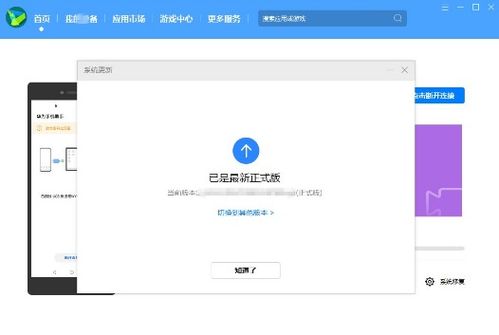
在开始回退之前,最重要的一步就是备份!备份!再备份!因为回退过程中,所有的数据都会被清除,所以,请确保你的重要文件、照片、联系人等都备份到了电脑或者云端。这样,即使回退过程中出了什么小差错,也不会影响到你的珍贵回忆。
二、升级华为手机助手,连接电脑

首先,打开你的电脑,下载并安装最新版本的华为手机助手。安装完成后,用USB数据线将你的手机和电脑连接起来。在手机上选择“传输文件”模式,然后点击电脑端的“确定”,允许Hisuite通过HDB连接设备。
三、安装华为手机助手客户端,连接设备

接下来,电脑端会自动安装华为手机助手客户端。安装完成后,记得授权所有相关权限,这样设备连接才能顺利完成。
四、输入验证码,连接手机助手
现在,打开手机端的华为手机助手App,你会看到一个连接验证码。把这个验证码输入到电脑端,然后点击“立即连接”。这样,你的手机和电脑就成功连接上了!
五、系统更新,切换到其他版本
连接成功后,在电脑端的华为手机助手界面,找到“系统更新”选项。点击它,然后你会看到一个“切换到其他版本”的选项。点击它,进入下一个界面。
六、恢复,版本回退
在新界面中,选择一个更早的版本,然后点击“恢复”按钮。这时,系统会显示回退的详细信息,请仔细确认无误后,点击“版本回退”按钮开始回退。
七、等待,等待,再等待
回退过程可能会花费一些时间,所以请耐心等待。进度条完成后,你的手机会自动重启。重启后,手机将显示华为EMUI界面,这就说明你已经成功回退到安卓系统啦!
小贴士:
1. 在回退过程中,如果遇到任何问题,可以参考华为官方支持文档,或者联系华为客服寻求帮助。
2. 回退过程中,请确保手机电量充足,以免在操作过程中出现意外。
3. 回退后,如果发现某些应用无法正常使用,可以尝试重新安装。
怎么样,是不是觉得回退安卓系统其实并没有那么难呢?快来试试吧,让你的手机重回熟悉的安卓怀抱,继续享受流畅的使用体验吧!
相关推荐
教程资讯
系统教程排行













